
最近、AppleWatchを買ったけど、時間を見ることだけしか使ってない…😭

僕も最近買ったけど通知を見るだけになっちゃってる😭
なんてことみなさんありますよね。
この記事ではそんな悩みを解消するために、どんな機能があるのか紹介していきます!
運動・健康編
心拍数の計測

心拍数のアプリを使用することで(上の画像のアプリ)
- 装着したときの心拍数
- 安静時の心拍数
- 歩行時の心拍数
これらの機能を使うことができます。心拍数に異常があったときに通知を受けられるなど非常に便利な機能です。
運動時間の記録

「ワークアウト」というアプリでは、運動しているときの時間、消費カロリー、心拍数、距離を記録することができます。
また、ウォーキングやランニングだけではなくサイクリングやプール、ヨガやハイキングなど多岐にわたって記録することができます。
睡眠時間の記録

AppleWatchを装着したまま眠ることで、睡眠時間を記録するこちはもちろん呼吸数の記録などもすることができます。
時間・時計編
振動でアラームを設定

振動で時間を知らせてくれるアラーム機能を備えています。
小さなお子さんがいる家庭ではアラームでお子さんを起こしたくはないですよね!そこでこのAppleWatchで振動のみ(無音)で起こしてくれるので非常に優秀です。
声でタイマーを操作可能

Siriを起動することで、タイマーを声で設定することができます。
「Hey, Siri. タイマーを5分にセット」
などどいうと自動でタイマーがセットされます。
料理など手が離せない場面でその効果を発揮します。
複数のタイマーを管理

タイマーを2つ同時に設定できるようになりました。
これもまた料理などの場面で役に立ちます。
決算編
Suica・PASUMOで改札を通れる

SuicaやPASUMOなどの交通系ICカードとAppleWatchを結びつけることができるので、改札をカードや切符、携帯電話を出す必要がなくなります。
電子決済が可能
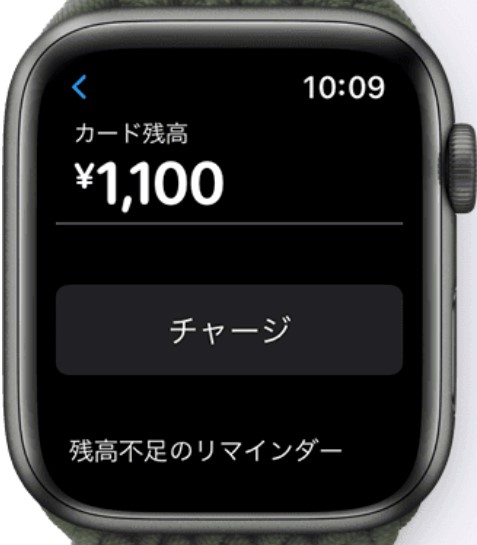
交通系ICカードだけではなく、ほかにもキャッシュレス決済に対応しています。
具体的に対応しているものは以下の通りです。
- Suica
- PASUMO
- PayPay
- Visa
- iD
- QUICK Pay
- LINE Pay
- Tマネー
- LINE Pay
- メルペイ
- au Pay
- WAON
- nanaco
ガジェット編
Macのロック解除

AppleWatchを装着しながらMacに近づくだけで、自動的にログインすることができます。
iPhoneを探す機能
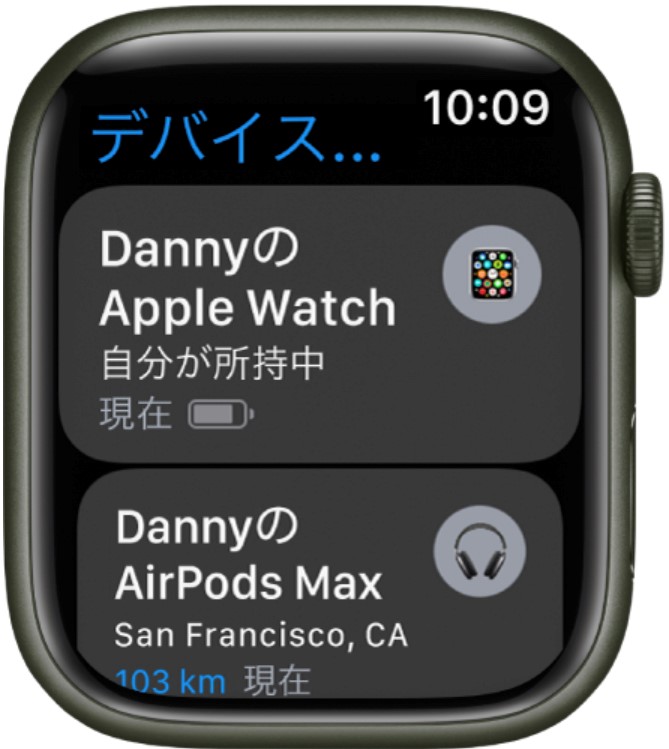
iPhoneをなくしてしまった時、AppleWatchホーム画面で該当するアプリを使用することで探すことができます。
逆に、AppleWatchをなくしてしまった場合でもiPhoneから探すことができるので安心です。
iPhoneカメラの操作

Siriを使用するか、AppleWatchの「カメラリモート」を使用することで写真を撮ることができます。
みんなで集合写真を撮ったりiPhoneから手を放して写真を撮りたい時に便利な機能です。
AirPods, AirPods Proの操作
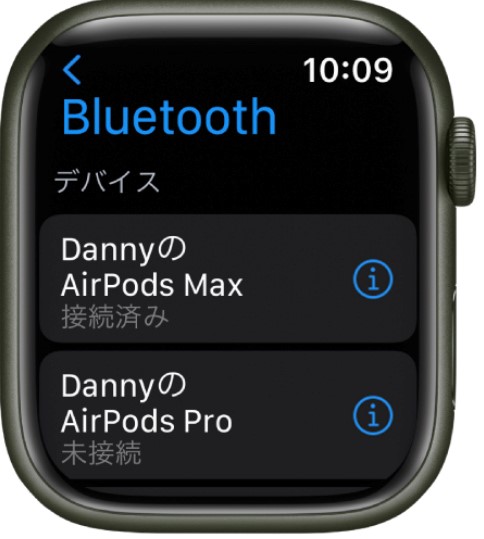
画面上でAirPodsまたはAirPods Proを操作することができます。
ウォーキングやランニングの時にiPhoneを取り出す行為が必要ないので、効果を発揮します。
通知・情報編
iPhoneの通知の確認

iPhoneに届く通知をAppleWatchで見ることができます。
もちろんiPhoneと同じように不必要なアプリの通知はオフにすることができます。
振動でリマインダー・カレンダーの予定を知らせてくれる
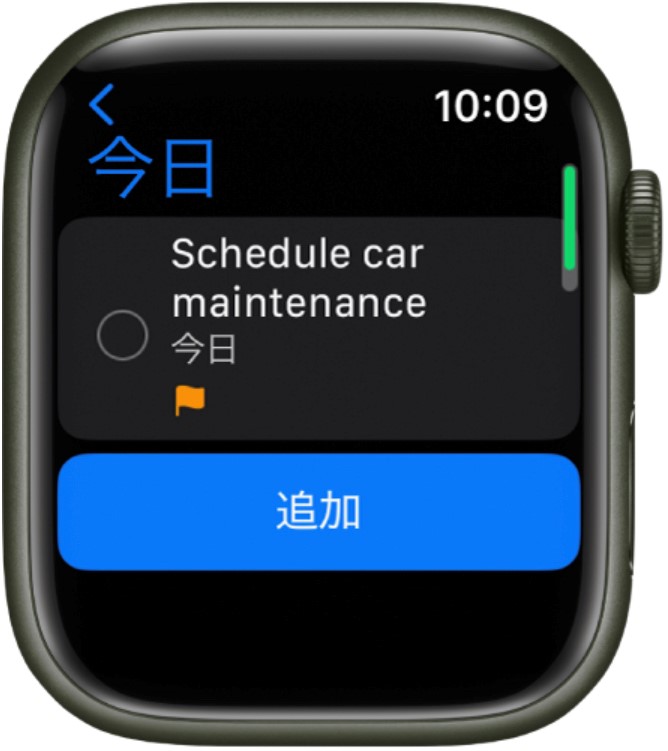
リマインダー機能やカレンダーの予定を振動によって通知してくれるので、わざわざiPhoneで予定を確認する手間が省けます。
通話が可能

AppleWatchではSiriを用いるか、連絡先から電話をかけるか、電話番号を入力することで電話することができます。
LINEの新着メッセージ確認と簡単な返信
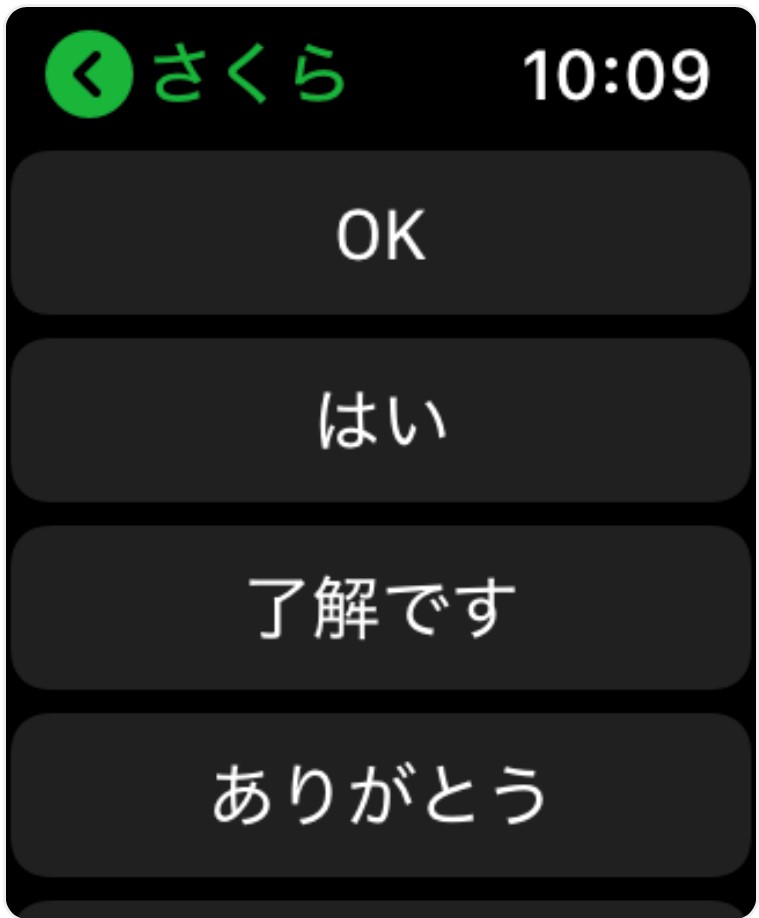
LINEの新着メッセージの確認はもちろんですが、簡単な返信もできます。
とはいっても文章を送ることはできませんが以下のことは可能です。
- 定型文
- スタンプ
- 音声入力
地図の表示
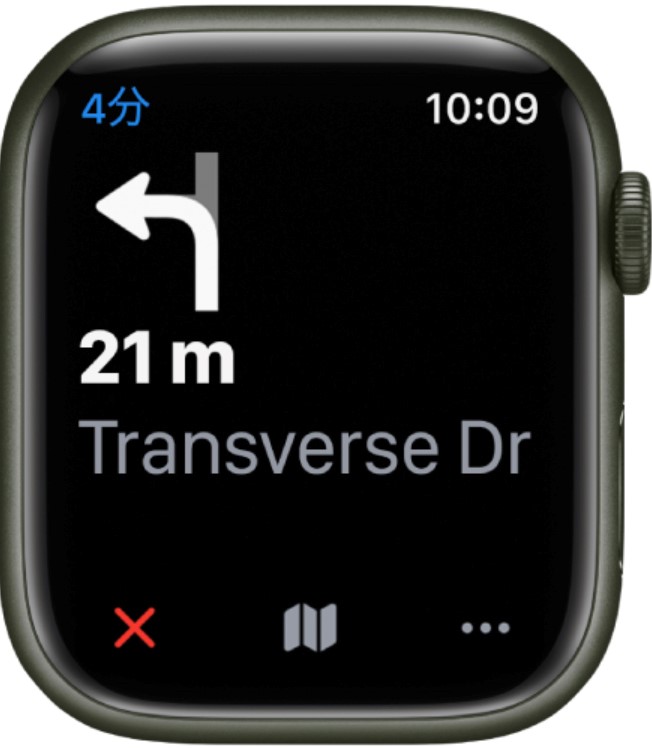
iPhoneのマップのアプリをAppleWatch上に表示させることができます。
ウォーキングやランニングならばナビゲーションとして問題ありません。
最後に
今回は、AppleWatchが便利になる機能を紹介しました!
これらの機能はどれも簡単な設定でできるものです。
ぜひこの記事を参考にしながらご自分のAppleWatchを活用してみてください!


